윈도우7에서 윈도우10 무료 업그레이드
대부분의 사람들이 윈도우10 무료 업그레이드 기간이 끝났다고 알고 계십니다. 실제로 마이크로소프트에서 지원하는 공식 업그레이드는 2016년 7월 29일까지였습니다. 그 이후 약간의 기간을 더 주고 보조 기술 사용자들에게 업그레이드를 지원해줬습니다.

하지만 여전히 윈도우10으로 무료 업그레이드가 가능합니다. 단, 윈도우7 or 8 정품에 한해서만 가능합니다. 자신의 윈도우가 정품인지 여부는 아래 링크에서 확인할 수 있습니다.
목차
윈도우7에서 윈도우10 무료 업그레이드
자신의 윈도우가 정품임을 확인하셨다면 지금부터 바로 윈도우10 무료 업그레이드를 시작해보도록 하겠습니다.
다운로드
아래 링크를 통해서 윈도우10 무료 업그레이드를 할 수 있는 마이크로소프트 홈페이지 접속합니다.
www.microsoft.com/ko-kr/software-download/windows10
홈페이지로 이동하셔서 지금 도구 다운로드 버튼을 클릭하여 MediaCreationTool2004.exe를 다운받습니다.

설치파일 실행
다운로드한 exe.파일을 실행합니다.
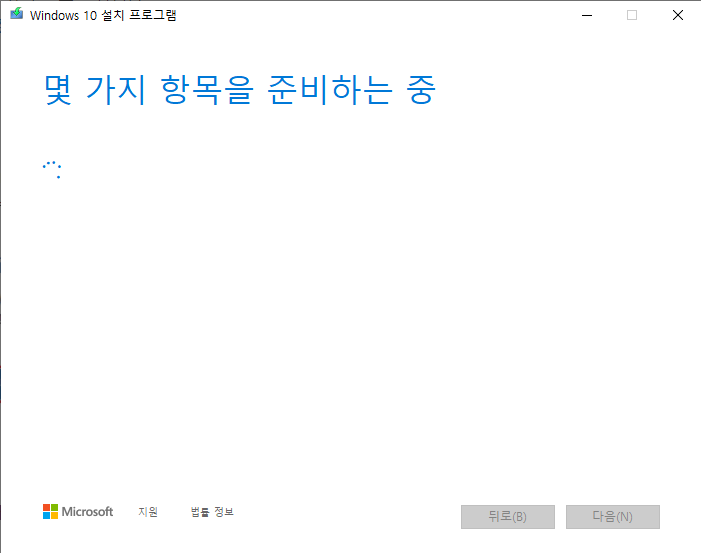
사용권 계약서 동의
관련 통지 및 사용 조건(사용권 계약서)가 나오면 동의을 누릅니다.

작업환경 선택
설치방법은 두 가지가 있는데 자신의 환경에 맞는 작업을 선택하시면 됩니다.

Windows 10 다운로드
지금 이 PC업그레이드 를 선택한 후 다음을 누르면 다운로드를 시작합니다.

자신의 PC에 바로 설치(지금 이 PC업그레이드)를 하려는 경우 바로 진행하지 마시고 꼭 데이터를 안전하게 백업하신 후 진행하시길 권장드립니다. 물론 설치과정에서 자동으로 백업을 해주는 부분이 있지만 저는 중요한 데이터는 두번 세번 확인하고 백업한 후 설치를 하기 때문에 따로 백업하시는게 좋다고 생각합니다. 데이터 날린다고 마소(microsoft)에서 복구해주지도 않고 하소연할 곳도 없으니 말입니다.
사용조건 동의
사용조건을 다시한번 동의합니다.

설치
설치 준비가 완료되었습니다. 설치를 시작합니다.

설치 완료
설치가 완료되면 윈도우 10으로 리부팅됩니다.
이제 윈도우7에서 윈도우10으로 업그레이드가 완료되었습니다.
마치며
위 과정이 마무리되면 우선 자신의 PC의 장치들을 모두 인식하였는 지 확인 후 주로 사용하는 브라우저와 프로그램들을 설치하여 사용하시면 됩니다. 윈도우 10에서는 대부분의 장치들을 자동으로 인식하지만 인식하지 못하는 경우에는 해당 장치 드라이버를 수동으로 설치해주셔야 합니다. 윈도우 키 + pause키 로 시스템으로 이동한 후 좌측에 장치관리자를 열어 느낌표가 떠 있는 장치가 없는 지 확인하는 것으로 인식여부를 확인할 수 있습니다. 도움되시면 좋겠습니다.
'IT > Wins | App' 카테고리의 다른 글
| 카카오톡 PC버전 무료 다운로드 방법 (0) | 2020.09.15 |
|---|---|
| 윈도우10 하드용량관리 디스크 정리 프로그램 WinDirStat (0) | 2020.09.15 |
| 윈도우 7 10 정품인증 확인하는 방법 (0) | 2020.09.14 |
| 윈도우10 내아이피 ip주소확인 방법 (0) | 2020.09.12 |
| 윈도우 10 클립보드 히스토리 사용법 (0) | 2020.09.09 |






